جایزه و تخفیفات ویژه اینستاگرامو دنبال کن
آموزش ساخت ویبره سفارشی در آیفون ؛ ایجاد هشدار لرزشی در iphone ؛ برخی از مخاطبین در آیفون من آهنگ های زنگ خاصی دارند به طوری که من می دانم دقیقاً چه کسی تماس می گیرد یا پیام می دهد بدون اینکه به صفحه آیفونم نگاه کنم. اما وقتی تلفن من در جیبم روی حالت ویبره است ، این آهنگ های زنگ خاص مخاطب در واقع نمی توانند به من کمک کنند.
خوشبختانه ، روش دیگری برای این کار وجود دارد ( الگوهای ویبره سفارشی ). الگوهای ویبره سفارشی ، جایگزین مناسبی برای زنگ های خاص برای مخاطب هستند و تنظیم آن ها بسیار ساده است.
آموزش ایجاد الگوی ویبره سفارشی آیفون iphone
برای ایجاد یک الگوی ارتعاش سفارشی ، به Vibration settings در iPhone خود بروید. اگر نمی خواهید یک مدل سفارشی ایجاد کنید ، چند الگوی پیش فرض ویبره اپل وجود دارد که می توانید یکی از آن ها را انتخاب کنید.
Settings -> Sounds -> Ringtone -> Vibration -> Create New Vibration
اکنون تمام کاری که شما باید انجام دهید این است که برای ایجاد الگویی منحصر به فرد ضربه بزنید. نوار موجود در پایین صفحه نمایش ، مدت زمان باقی مانده را نشان می دهد. به محض تمام شدن ، آن را نامگذاری و سپس آن را ذخیره کنید.
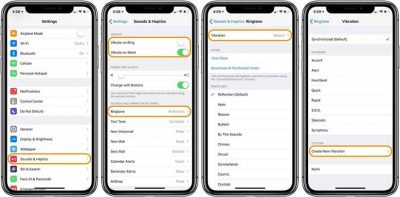

نحوه فعال کردن AssistiveTouch دکمه هوم مجازی آیفون
آموزش گرفتن اسکرین شات در آیفون
فعالیت تاخرید ؛ مشاوره خرید و راهنمای خرید و فروش ؛ نقد و بررسی محصولاتی که در فروشگاه های اینترنتی ایران موجود هستند . و بررسی مشکلات و آموزش نحوه کارکرد و کارایی مشخصات فنی دستگاه لوازم خانگی و دیجیتال ؛ برایتان بیدرنگ می نویسیم.
لطفا فقط سوالات مشاوره و خرید بپرسید.
« مشکلات فقط در نظرات پاسخ داده می شوند »
بازیابی پسورد
پسورد شما به ایمیل شما ارسال خواهد شد

